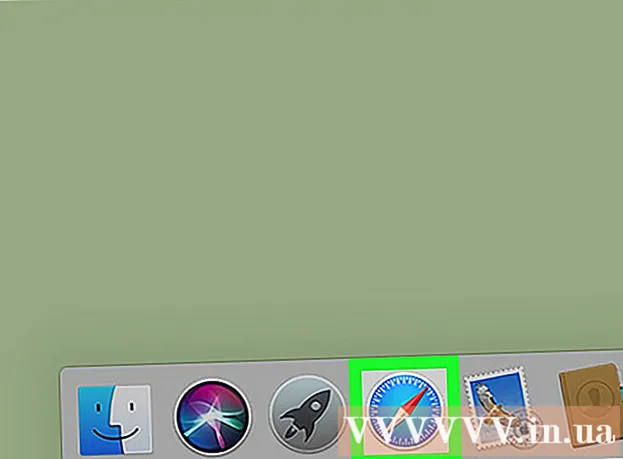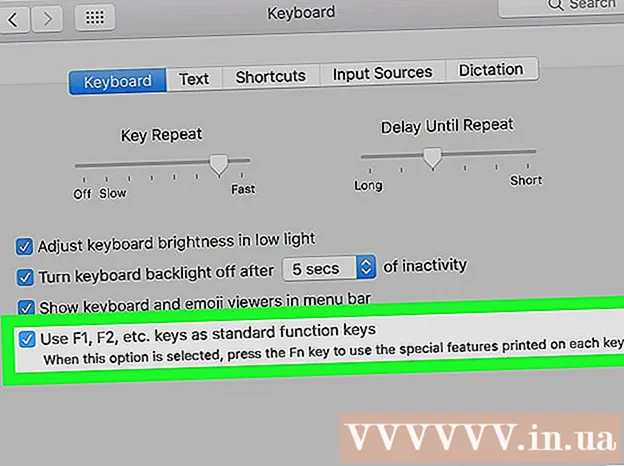ผู้เขียน:
Peter Berry
วันที่สร้าง:
17 กรกฎาคม 2021
วันที่อัปเดต:
23 มิถุนายน 2024

เนื้อหา
สำหรับเบราว์เซอร์ Chrome:ไปที่เมนู Chrome> ค่ากำหนด> แสดงการตั้งค่าขั้นสูง> ล้างข้อมูลการท่องเว็บสำหรับเบราว์เซอร์ Safari:ไปที่เมนู Safari> ค่ากำหนด> ความเป็นส่วนตัว> ลบข้อมูลเว็บไซต์ทั้งหมด (ล้างข้อมูลการท่องเว็บทั้งหมด)
สำหรับ Firefox:ไปที่เมนู Firefox> ค่ากำหนด> ความเป็นส่วนตัว> ลบคุกกี้แต่ละรายการ
คุณต้องการลบคุกกี้บนคอมพิวเตอร์ Mac ของคุณหรือไม่? คุกกี้คือไฟล์ขนาดเล็กที่จัดเก็บไว้ในคอมพิวเตอร์ทำให้สามารถปรับแต่งสคริปต์บางอย่างเพื่อให้ตรงกับความต้องการของผู้ใช้คอมพิวเตอร์เช่นเพื่อให้ตรงกับความต้องการของคุณ หากคุณกังวลเกี่ยวกับความเป็นส่วนตัวของคุณหรือไม่ต้องการให้คุกกี้ทำให้ความเร็วของคอมพิวเตอร์ที่คุณรักช้าลงโปรดอ่านวิธีลบคุกกี้บน Mac
ขั้นตอน
เปิดเบราว์เซอร์ของคุณ หมายเหตุ: แม้ว่าเบราว์เซอร์ของคุณอาจแตกต่างจากเบราว์เซอร์ในบทความนี้ แต่ขั้นตอนก็ค่อนข้างคล้ายกัน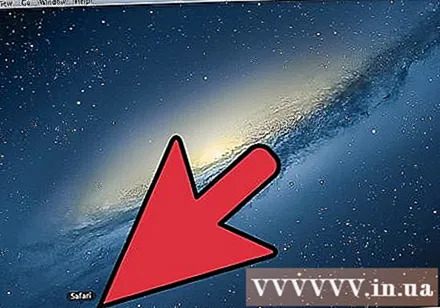
- โดยปกติการล้างคุกกี้ไม่ได้ขึ้นอยู่กับว่าคุณใช้ Mac หรือคอมพิวเตอร์ส่วนบุคคล (PC) แต่โดยปกติแล้วคุณจะใช้อินเทอร์เน็ตเบราว์เซอร์ใด
- หากคุณมีปัญหาในการทำตามขั้นตอนนี้ให้ลองล้างคุกกี้เฉพาะเบราว์เซอร์ของคุณที่ด้านบนของบทความ
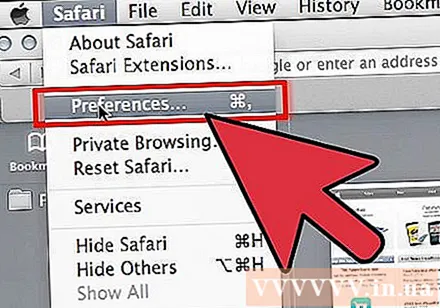
ลองกำหนดตำแหน่งของ "ค่ากำหนด" หรือ "การตั้งค่า" ในเมนูแบบเลื่อนลงของเบราว์เซอร์หรือแถบเครื่องมือ ไม่ว่าคุณจะใช้ Safari, Firefox, Chrome, Opera หรือเบราว์เซอร์อื่น ๆ คุณควรลองค้นหาหน้าการตั้งค่าหรือการตั้งค่า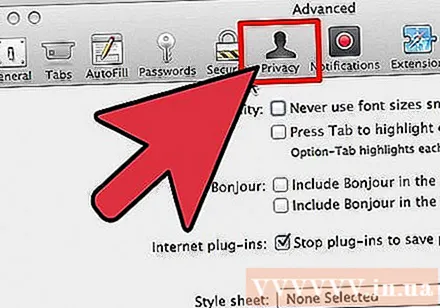
คลิก "ความเป็นส่วนตัว" เมื่อคุณเข้าสู่หน้าการตั้งค่าหรือการตั้งค่า
มองหาปุ่ม "แสดงคุกกี้" หรือเรียกสั้น ๆ ว่า "คุกกี้"
คลิก "ลบข้อมูลเว็บไซต์ทั้งหมด" โฆษณา
คำเตือน
- คุณไม่สามารถเลิกทำ (เลิกทำ) ได้